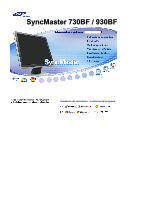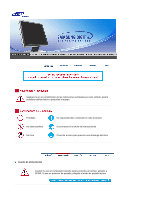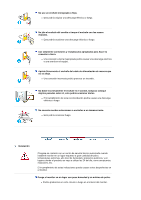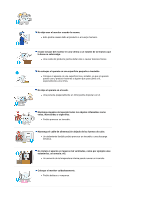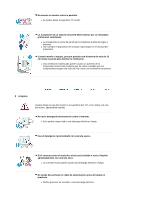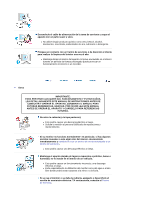Samsung 930BF User Manual (user Manual) (ver.1.0) (Spanish)
Samsung 930BF Manual
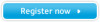 |
View all Samsung 930BF manuals
Add to My Manuals
Save this manual to your list of manuals |
Samsung 930BF manual content summary:
- Samsung 930BF | User Manual (user Manual) (ver.1.0) (Spanish) - Page 1
SyncMaster 730BF / 930BF Instalación del controlador Instalación del programa - Samsung 930BF | User Manual (user Manual) (ver.1.0) (Spanish) - Page 2
Negligencia en el cumplimiento de las indicaciones señaladas por este símbolo podría ocasionar daños físicos o perjuicios al equipo. Prohibido No desensamblar No tocar Es importante leer y entender en todo momento Desconectar el enchufe del tomacorriente Conectar a tierra para prevenir una - Samsung 930BF | User Manual (user Manual) (ver.1.0) (Spanish) - Page 3
producto se vaya a utilizar las 24 del día, como aeropuertos, estaciones, etc. El incumplimiento de estas indicaciones puede causar serios desperfectos en el monitor. Ponga el monitor en un lugar con poca humedad y un mínimo de polvo. z Podría producirse un corto circuito o fuego en el interior del - Samsung 930BF | User Manual (user Manual) (ver.1.0) (Spanish) - Page 4
mueva. z Esto podría causar daño al producto o al cuerpo humano. Instale la base del monitor en una vitrina o un estante de tal manera que la base no sobresalga. z Una caí z Un aumento de la temperatura interna puede causar un incendio. Coloque el monitor cuidadosamente. z Podría dañarse o romperse. - Samsung 930BF | User Manual (user Manual) (ver.1.0) (Spanish) - Page 5
una vida útil más corta y el rendimiento seamenor. Limpieza Cuando limpie la caja del monitor o la superficie del TFT-LCD, limpie con una tela suave, ligeramente mojada. No rocíe detergente directamente sobre el monitor. z Esto podría causar daño, una descarga eléctrica o fuego. Use el detergente - Samsung 930BF | User Manual (user Manual) (ver.1.0) (Spanish) - Page 6
FAVOR LEA ESTE MANUAL ANTES DE OPERAR EL APARATO Y GUÁRDELO PARA REFERENCIAS FUTURAS. No retire la cubierta (o la tapa posterior). z Esto podría causar una descarga eléctrica o fuego. z Solicite la revisión al personal calificado de reparaciones y mantenimiento. Si su monitor no funciona normalmente - Samsung 930BF | User Manual (user Manual) (ver.1.0) (Spanish) - Page 7
ándolo del cordón o del cable de señal. z Esto podría causar averías, descarga eléctrica o fuego debido al daño del cable. No mueva el monitor a la izquierda o a la derecha jalando sólamente el cordón o el cable de seña z Esto podría causar una avería, descarga eléctrica o fuego debido al daño del - Samsung 930BF | User Manual (user Manual) (ver.1.0) (Spanish) - Page 8
. z Los niveles inadecuados de resolución y de frecuencia pueden dañar la vista del usuario. 17, 19 pulgadas - 1280 X 1024 Mirar el monitor continuamente desde una corta distancia puede causar daños en la vista. Et alandada silmade väsimust, tuleks monitori kasutamisel anda igas tunnis silmadele - Samsung 930BF | User Manual (user Manual) (ver.1.0) (Spanish) - Page 9
z Podría producir emisiones de calor por la acumulación de polvo o la disminución del aislamiento que causaran descargas eléctricas o un incendio. No deposite los objetos favoritos de los niños (o cualquier otro objeto que pueda resultarles atractivo) encima del aparato. z Los niños pueden intentar - Samsung 930BF | User Manual (user Manual) (ver.1.0) (Spanish) - Page 10
Compruebe que los siguientes elementos se incluyan con el monitor. Si falta algún elemento, contáctese con su proveedor. Contact a local dealer to buy optional items. Desempaque Tipo (A) Tipo(B) Monitor Parte inferior Manual Monitor Parte inferior - Samsung 930BF | User Manual (user Manual) (ver.1.0) (Spanish) - Page 11
de Instalación Rápida (no esta disponible en todas las localidades) Manual del usuario, instalación del controlador del monitor, del software Natural Color, del software MagicTune™ Cable Opción Cable de señal Cordón eléctrico Cable DVI Parte Delantera Botón Menú [ ] Abre el menú OSD. Tambi - Samsung 930BF | User Manual (user Manual) (ver.1.0) (Spanish) - Page 12
debe conectar el monitor con la tarjeta gráfica a través de un puerto digital mediante el cable DVI.) Botón Auto "Auto" permite que el monitor se autoajusta en el manual, para mayor información en lo referente a las funciones de ahorro de energía. Para ahorrar energía, apague el monitor cuando no - Samsung 930BF | User Manual (user Manual) (ver.1.0) (Spanish) - Page 13
D-SUB de 15 pins Conecte el cordón de suministro eléctrico del monitor a la toma de corriente de la parte trasera del monitor. Conecte el cable DVI al puerto DVI que está ubicado en la parte posterior del computador. Conecte el D-SUB de 15 pins del cable de señal del vídeo al conector - Samsung 930BF | User Manual (user Manual) (ver.1.0) (Spanish) - Page 14
de vídeo del PC en la parte posterior del monitor. 2-2. U.S.Ando el conector DVI (digital) en la tarjeta de vídeo. Conecte el cable DVI al puerto DVI que está ubicado en la parte posterior del monitor. 2-3. Connected to a Macintosh. Conecte el monitor al equipo Macintosh U.S.Ando el cable de conexi - Samsung 930BF | User Manual (user Manual) (ver.1.0) (Spanish) - Page 15
Para obtener más información) Cómo montar una base Este monitor admite la base de montaje de 75mm x 75mm compatible con VESA. A. Monitor B. Base para montaje 1. Apague el monitor y desconecte el cable de alimentación eléctrica. 2. Ponga el monitor LCD con la pantalla hacia abajo sobre una superficie - Samsung 930BF | User Manual (user Manual) (ver.1.0) (Spanish) - Page 16
ón. z Internet web site :http://www.samsung.com/ (Worldwide) http://www.samsung.com/monitor (U.S.A) http://www.sec.co.kr/monitor (Korea) http://www.samsungmonitor.com.cn/ (China) Windows ME 1. Inserte el CD en la unidad de CD-ROM. 2. Haga clic en "Windows ME Driver". 3. Escoja el modelo de su - Samsung 930BF | User Manual (user Manual) (ver.1.0) (Spanish) - Page 17
certificado será colocado en la Página Web del Monitor Samsung. http://www.samsung.com/. 6. La instalación del Driver del Monitor está terminada. Instalación del controlador del monitor (Manual) Windows XP | Windows 2000 |Windows Me |Windows NT | Linux Cuando el sistema operativo solicite la unidad - Samsung 930BF | User Manual (user Manual) (ver.1.0) (Spanish) - Page 18
ón" y escoja la ficha "Configuración" luego haga clic en "Avanzado". 4. Pulse el botón "Propiedades" en la ficha "Monitor" y seleccione la ficha "Driver". 5. Pulse "Actualizar Driver" y seleccione "Instalar de una lista o ..." luego haga clic en el botón "Siguiente". 6. Seleccione "No busque, yo - Samsung 930BF | User Manual (user Manual) (ver.1.0) (Spanish) - Page 19
úe". Luego haga click en el botón "terminar". Este driver del monitor está bajo el Logotipo certificado MS, y su instalación no caU.S.Ará daño a su sistema. *El driver certificado será puesto en la Página Web del Monitor Samsung. http://www.samsung.com/ . 9. Pulse el botón "Cerrar" luego haga clic - Samsung 930BF | User Manual (user Manual) (ver.1.0) (Spanish) - Page 20
3. Escoja "A:\(D:\driver)" luego haga clic en el botón de "Abrir" y luego haga clic en el botón "Aceptar" Guía de Instalación Manual del Monitor 1. Haga "Terminar" luego en el botón "Cerrar". Sistema Operativo Microsoft® Windows® Millennium 1. Haga clic en "Iniciar", "Configuración", "Panel de - Samsung 930BF | User Manual (user Manual) (ver.1.0) (Spanish) - Page 21
en Modos de Pantalla Prefijados que aparece en este manual. Sistema Operativo Linux Para ejecutar X-Window, necesita hacer el archivo X86 Config, el cual Este sistema está disponible sólamente para los monitores samsung y hace que el color de las imagenes del monitor sea el mismo que el de las im - Samsung 930BF | User Manual (user Manual) (ver.1.0) (Spanish) - Page 22
el software Color Natural. Para instalar el programa manualmente, inserte el CD, que va incluído con el monitor Samsung, en la unidad del CD-ROM, haga clic en el botón [Iniciar] de Windows y luego seleccione [Ejecutar]. Entre D:\color\eng\setup.exe y luego presione la tecla . (Si la - Samsung 930BF | User Manual (user Manual) (ver.1.0) (Spanish) - Page 23
1. También se usa para salir del menú OSD o volver al menú anterior. 2. Ajustan elementos en el menú. 3. Activa un elemento del menú resaltado. 4. Púlselo para que se ajuste automáticamente a la señal proveniente del PC. Los valores de fino, grueso y posición se ajustan automáticamente. AUTO - Samsung 930BF | User Manual (user Manual) (ver.1.0) (Spanish) - Page 24
Menú AUTO Contenido Cuando se pulsa el botón 'AUTO', aparece la pantalla Ajuste automático, según se muestra en la pantalla animada del centro. Púlselo para que se ajuste automáticamente a la señal proveniente del PC. Los valores de fino, grueso y posición se ajustan automáticamente. (Disponible en - Samsung 930BF | User Manual (user Manual) (ver.1.0) (Spanish) - Page 25
Menú OSD Lock & Unlock Contenido Después de pulsar el botón "MENU" más de 5 segundos, la función OSD se bloquea (o se desbloquea). MagicBright™ Menú MagicBright™ Contenido Pulse otra vez el botón MagicBright y seleccione el modo deseado. - cuatro modos distintos (Personal/Texto/Internet/Juego/ - Samsung 930BF | User Manual (user Manual) (ver.1.0) (Spanish) - Page 26
Menú Brillo Calibre el Luminosidad. Contenido SOURCE Menú SOURCE Contenido Activa el indicador para reflejar la señal de entrada que se muestra actualmente. - Samsung 930BF | User Manual (user Manual) (ver.1.0) (Spanish) - Page 27
Imagen Color Imagen OSD Setup Información Brillo MagicColor Grueso Idioma Fuente autom. Contraste Tono de color Control de color Fino Nitidez Posición-H Posición-V Reinicio imagen Reinicio color Gamma Posición-H Transparenc. Posición-V Mostrar hora Imagen Menú Brillo Contraste - Samsung 930BF | User Manual (user Manual) (ver.1.0) (Spanish) - Page 28
Menú Contenido MagicColor es una nueva tecnología que Samsung ha desarrollado en exclusiva para mejorar la imagen digital, y para visualizar el color natural con más definición sin perder calidad de imagen. Reproducción/Parada MagicColor 1) Des. - - Samsung 930BF | User Manual (user Manual) (ver.1.0) (Spanish) - Page 29
: Esta función es para ajustar el tamaño horizontal de la MagicZone. Tamaño-V : Esta función es para ajustar el tamaño vertical de la MagicZone. Tono de color Control de color El tono del color se puede cambiar y se puede seleccionar uno de los cuatro modos: Frío, Normal, Cálido y Personal. (No - Samsung 930BF | User Manual (user Manual) (ver.1.0) (Spanish) - Page 30
. (Disponible en Sólo modo analógico) Seguir estas instrucciones para cambiar la posición del display entero del monitor. (Disponible en Sólo modo analógico) OSD Menú Contenido Puede seleccionar entre ocho idiomas. Reproducción/Parada Idioma Nota: El lenguaje escogido afecta solamente el - Samsung 930BF | User Manual (user Manual) (ver.1.0) (Spanish) - Page 31
Configuración Menú Fuente autom. Reinicio imagen Reinicio color Contenido Seleccione Fuente autom. para que el monitor seleccione automáticamente el origen de señal. Los parámetros de imagen (Color) se sustituyen con los valores predeterminados de fábrica. Los parámetros - Samsung 930BF | User Manual (user Manual) (ver.1.0) (Spanish) - Page 32
Menú Información Contenido Visualiza un origen de vídeo y un modo de pantalla en la pantalla OSD. - Samsung 930BF | User Manual (user Manual) (ver.1.0) (Spanish) - Page 33
mejor imagen en un monitor, es necesario ajustarlo para cada situación específica. Por desgracia, los controles manuales disponibles para ajustar la el uso de la visualización en pantalla (OSD) del monitor. MagicTune es compatible con Windows 98SE, Me, 2000, XP Home y XP Professional. MagicTune - Samsung 930BF | User Manual (user Manual) (ver.1.0) (Spanish) - Page 34
Introducción general | Instalación | Modo OSD | Calibración de color | Desinstalación | Solución de problemas Instalación 1. Inserte el CD de instalación en la unidad de CD-ROM. 2. Haga clic en el archivo de instalación de MagicTune. 3. Seleccione el Idioma (Language) de instalación, y haga clic en - Samsung 930BF | User Manual (user Manual) (ver.1.0) (Spanish) - Page 35
6. Seleccione una carpeta para instalar el programa MagicTune. 7. Haga clic en "Instalar". 8. Aparece la ventana "Estado de la instalación". - Samsung 930BF | User Manual (user Manual) (ver.1.0) (Spanish) - Page 36
ejecución de MagicTune puede no aparecer dependiendo de la especificación del sistema o del monitor del equipo. Si es así, pulse la tecla F5. Problemas de instalaci ó sistema Sistemas operativos z Windows 98 SE z Windows Me z Windows 2000 z Windows XP Home Edition z Windows XP Professional Hardware - Samsung 930BF | User Manual (user Manual) (ver.1.0) (Spanish) - Page 37
z Memoria mínima de 32MB z Espacio de disco duro disponible mínimo de 25MB * Para m á s informaci ó n, visite el sitio Web MagicTune. - Samsung 930BF | User Manual (user Manual) (ver.1.0) (Spanish) - Page 38
| Solución de problemas MagicTune permite realizar un ajuste rápido de la pantalla con la capacidad de guardar y usar fácilmente las configuraciones del monitor que mejor se adapten al usuario. z El modo OSD puede resultar distinto respecto a la guía del usuario dependiendo de la especificación de - Samsung 930BF | User Manual (user Manual) (ver.1.0) (Spanish) - Page 39
su gusto. Si es así, ajuste la Luminosidad y el Contraste usando el menú de OSD. El modo de control MagicBright varía según el modelo del monitor. Algunos monitores sólo admiten cuatro modos.(Texto, Internet, Juego, Personal) Definición de la ficha Color Ajusta la "calidez" del color del fondo del - Samsung 930BF | User Manual (user Manual) (ver.1.0) (Spanish) - Page 40
monitor. Algunos monitores sólo admiten cuatro modos.( Cálido, Normal, Frío, Personal) Ajusta el color de la imagen del monitor. Control de Puede cambiar el color del monitor o un escáner. MagicColor es una nueva tecnología que Samsung ha desarrollado en exclusiva para mejorar la imagen digital, y - Samsung 930BF | User Manual (user Manual) (ver.1.0) (Spanish) - Page 41
compatible en los reproductores Gom, Adrenalin, KCP, Window Media, Power DVD, etc., ). Es posible admite la función. Ajusta el valor de Gamma. Gamma El modo Gamma varía según el modelo del monitor. Algunos monitores sólo admiten tres modos (Modo1, Modo2, Modo3) z Modo 1 : Muestra la gama normal. z - Samsung 930BF | User Manual (user Manual) (ver.1.0) (Spanish) - Page 42
de la imagen de la pantalla. Se puede volver a centrar usando el menú Control Horizontal. z Ajuste automático : El Ajuste automático permite al monitor ajustarse solo con la señal de vídeo de entrada.Los valores de fino, grueso y posición son ajustados automáticamente. Posición Ajusta la ubicaci - Samsung 930BF | User Manual (user Manual) (ver.1.0) (Spanish) - Page 43
del Usuario) para más información sobre cómo instalar o ejecutar MagicTune. El Manual del Usuario se abre dentro de una ventana de exploraci ó n b á sica. Puede utilizar el servidor para controlar el monitor Cliente. (Debe instalar el programa del Servidor para utilizar este programa como Cliente - Samsung 930BF | User Manual (user Manual) (ver.1.0) (Spanish) - Page 44
visualizar fácilmente el efecto de la calibración haciendo clic en el botón "Preview (Vista preliminar)". Cómo conseguir que varios usuarios puedan utilizar valores de color ajustados Definición Cuando el monitor lo utilizan varios usuarios, los valores de color que se ajustan mediante la calibraci - Samsung 930BF | User Manual (user Manual) (ver.1.0) (Spanish) - Page 45
Pulse el botón "Preview (Vista preliminar)" en "Calibración del color". Aparece la imagen anterior. 1. Pulse el botón "View Calibrated (Vista calibrada)" para ver el efecto de la calibración ajustada. 2. Pulse el botón "View Uncalibrated (Vista sin calibrar)" para ver la imagen original. - Samsung 930BF | User Manual (user Manual) (ver.1.0) (Spanish) - Page 46
la opción "Add/Remove Programs (Agregar o quitar programas)" desde Panel de control de Windows. Siga los pasos siguientes para quitar MagicTune. 1. Vaya a [Task Tray (Bandeja de sistema)] ' [Start (Inicio)] ' [Settings (Configuración)] y selecione [Control Panel (Panel de control)] en el menú. Si el - Samsung 930BF | User Manual (user Manual) (ver.1.0) (Spanish) - Page 47
ística MagicTune sólo se encuentra en equipos (VGA) con sistema operativo Window compatibles con Plug and Play. Ha cambiado de tarjeta gráfica o ficas compatibles. http://www.samsung.com/monitor/magictune Descargue la última versión del programa. http://www.samsung.com/monitor/magictune. z Visite - Samsung 930BF | User Manual (user Manual) (ver.1.0) (Spanish) - Page 48
DVI) Si sigue apareciendo un mensaje (de error) en la pantalla mientras el monitor está conectado correctamente, asegúrese de que el estado del monitor (monitor ón), inicie el computador: en el modo aplicable (el modo seguro para Windows ME/2000/XP) y luego cambie la frecuencia de la tarjeta de video - Samsung 930BF | User Manual (user Manual) (ver.1.0) (Spanish) - Page 49
video? Para Windows ME/2000/XP: Fijar los colores apropiadamente en el Panel de Control, Pantalla, Configuración. Fijar la tarjeta de video de acuerdo a las instrucciones del manual de la tarjeta de video. Hay un mensaje que dice: "Monitor desconocido, Enchufar y Usar (VESA DDC) monitor encontrado - Samsung 930BF | User Manual (user Manual) (ver.1.0) (Spanish) - Page 50
Usar (VESA DDC) puede ser soportada. La característica MagicTune sólo se encuentra en equipos (VGA) con sistema operativo Window compatibles con http://www.samsung.com/monitor/magictune Descargue la última versión del programa. http://www.samsung.com/monitor/magictune. manual del computador o de la - Samsung 930BF | User Manual (user Manual) (ver.1.0) (Spanish) - Page 51
-salida) del computador o del protector de pantalla. (Consulte el Manual del Computador / Windows) Cómo se puede limpiar el Tubo de imagen/Panel LCD? Desconecte el cordón de suministro de energía y luego limpie el monitor con una tela suave, usando una solución limpiadora o simplemente agua - Samsung 930BF | User Manual (user Manual) (ver.1.0) (Spanish) - Page 52
visuales que recibe del computador. Por lo tanto, si hay algún problema con el PC o la tarjeta de video, esto podría causar que el monitor se ponga en blanco, o tenga malos colores, sonido, Sincronización Fuera de Rango, etc. En este caso , primero inspeccione la fuente del problema y luego póngase - Samsung 930BF | User Manual (user Manual) (ver.1.0) (Spanish) - Page 53
Modelo SyncMaster 730BF Panel LCD Tamaño Area de Presentación Distancia entre Pixels Tipo 17,0 pulgadas de diagonal 337,92mm (H) x 270,336mm (V) 0,264mm (H) x 0,264mm (V) matrix activa TFT ± 3Hz Cable de Señal 15pines-a-15pines D-sub cable, desarmable, 1,8m DVI-D-a-DVI-D cable, desarmable, 2,0m - Samsung 930BF | User Manual (user Manual) (ver.1.0) (Spanish) - Page 54
de 1W (Modo Off) Menos de 1W (120Vac/220 Vac) Este monitor es compatible con EPA ENERGY STAR® y con ENERGY2000 cuando es usado con un computador que está equipado con VESA DPMS. Como socio de EPA ENERGY STAR® Partner, SAMSUNG ha determinado que este producto sigue las directrices de ENERGY STAR - Samsung 930BF | User Manual (user Manual) (ver.1.0) (Spanish) - Page 55
de energía LED está prendido. Consulte el manual de la tarjeta de video y regule la pantalla VESA, 640 x 480 VESA, 640 x 480 VESA, 800 x 600 VESA, 800 x 600 VESA, 800 x 600 VESA, 800 x 600 VESA, 1024 x 768 VESA, 1024 x 768 VESA, 1024 x 768 VESA, 1152 x 864 VESA 1280 x 960 VESA, 1280 x 1024 VESA - Samsung 930BF | User Manual (user Manual) (ver.1.0) (Spanish) - Page 56
Modelo SyncMaster 930BF Panel LCD Tamaño Area de Presentación Distancia entre Pixels Tipo 19,0 pulgadas de diagonal 376,32mm (H) x 301,056mm (V) 0,294mm (H) x 0,294mm (V) matrix activa TFT ± 3Hz Cable de Señal 15pines-a-15pines D-sub cable, desarmable, 1,8m DVI-D-a-DVI-D cable, desarmable, 2,0m - Samsung 930BF | User Manual (user Manual) (ver.1.0) (Spanish) - Page 57
de 1W (Modo Off) Menos de 1W (120Vac/220 Vac) Este monitor es compatible con EPA ENERGY STAR® y con ENERGY2000 cuando es usado con un computador que está equipado con VESA DPMS. Como socio de EPA ENERGY STAR® Partner, SAMSUNG ha determinado que este producto sigue las directrices de ENERGY STAR - Samsung 930BF | User Manual (user Manual) (ver.1.0) (Spanish) - Page 58
de suministro de energía LED está prendido. Consulte el manual de la tarjeta de video y regule la pantalla de la VESA, 640 x 480 VESA, 640 x 480 VESA, 800 x 600 VESA, 800 x 600 VESA, 800 x 600 VESA, 1024 x 768 VESA, 1024 x 768 VESA, 1024 x 768 VESA, 1152 x 864 VESA 1280 x 960 VESA, 1280 x 1024 VESA - Samsung 930BF | User Manual (user Manual) (ver.1.0) (Spanish) - Page 59
ca/ CHILE : SONDA S.A. Teatinos 550, Santiago Centro, Santiago, Chile Fono: 56-2-5605000 Fax: 56-2-5605353 56-2-800200211 http://www.sonda.com/ http://www.samsung.cl/ COLOMBIA : Samsung Electronics Colombia Cra 9 No 99A-02 Of. 106 Bogota, Colombia Tel.: 9-800-112-112 Fax: (571) 618 - 2068 http://www - Samsung 930BF | User Manual (user Manual) (ver.1.0) (Spanish) - Page 60
Ciencies, 55-65 (Poligono Pedrosa) 08908 Hospitalet de Llobregat (Barcelona) Tel. : (93) 261 67 00 Fax. : (93) 261 67 50 http://samsung.es/ FRANCE : SAMSUNG ELECTRONICS FRANCE Service Paris Nord 2 66 rue des Vanesses BP 50116 Villepinte 95950 Roissy CDG Cedex Tel : 08 25 08 65 65 Fax : 01 48 63 06 - Samsung 930BF | User Manual (user Manual) (ver.1.0) (Spanish) - Page 61
öksadress : Johanneslundsvägen 4 Samsung support Sverige: 020-46 46 46 Samsung support Danmark : 8088-4646 Samsung support Norge: 8001-1800 Samsung support Finland: 0800-118001 Tel +46 8 590 966 00 Fax +46 8 590 966 50 http://www.samsung.se/ THAILAND : HAI SAMSUNG SERVICE CENTER MPA COMPLEX BUILDING - Samsung 930BF | User Manual (user Manual) (ver.1.0) (Spanish) - Page 62
pantalla, permitiendo al monitor y al computador intercambiar información automáticamente. Este monitor cumple con el estándar internacional VESA DDC para la no se provee en TFT-LCD. { Resolución: 1280 x 1024 { Frecuencia Vertical (actualización): 60 Hz 2. Cuando limpie el monitor y el panel exterior - Samsung 930BF | User Manual (user Manual) (ver.1.0) (Spanish) - Page 63
monitor durante un largo período de tiempo. Autoridad La información de este manual está sujeta a cambios sin previo aviso. ©2005 Samsung "Samsung" son marcas registradas de Samsung Electronics Co., Ltd.; "Microsoft", "Windows" y "Windows NT" son marcas registradas de Microsoft Corporation; "VESA", - Samsung 930BF | User Manual (user Manual) (ver.1.0) (Spanish) - Page 64
Siga las sugerencias a continuación para proteger su LCD frente a la retención de imágenes Power Off (Apagado), Screen Saver (Protector de pantalla), o Modo Power Save de un color o una imagen en movimiento. z Configure el monitor para que se apague con el esquema de alimentación de Propiedades de - Samsung 930BF | User Manual (user Manual) (ver.1.0) (Spanish) - Page 65
los caracteres con el movimiento. Ejemplo) La mejor manera de proteger el monitor frente a la retención de imágenes es configurar el PC o el normales se definen como modelos de video que cambian continuamente. Cuando el panel LCD se utiliza durante mucho tiempo con un modelo fijo (más de 12 horas), - Samsung 930BF | User Manual (user Manual) (ver.1.0) (Spanish) - Page 66
Este monitor LCD cumple con la norma ISO13406-2, Sin píxeles defectuosos, de Clase II.
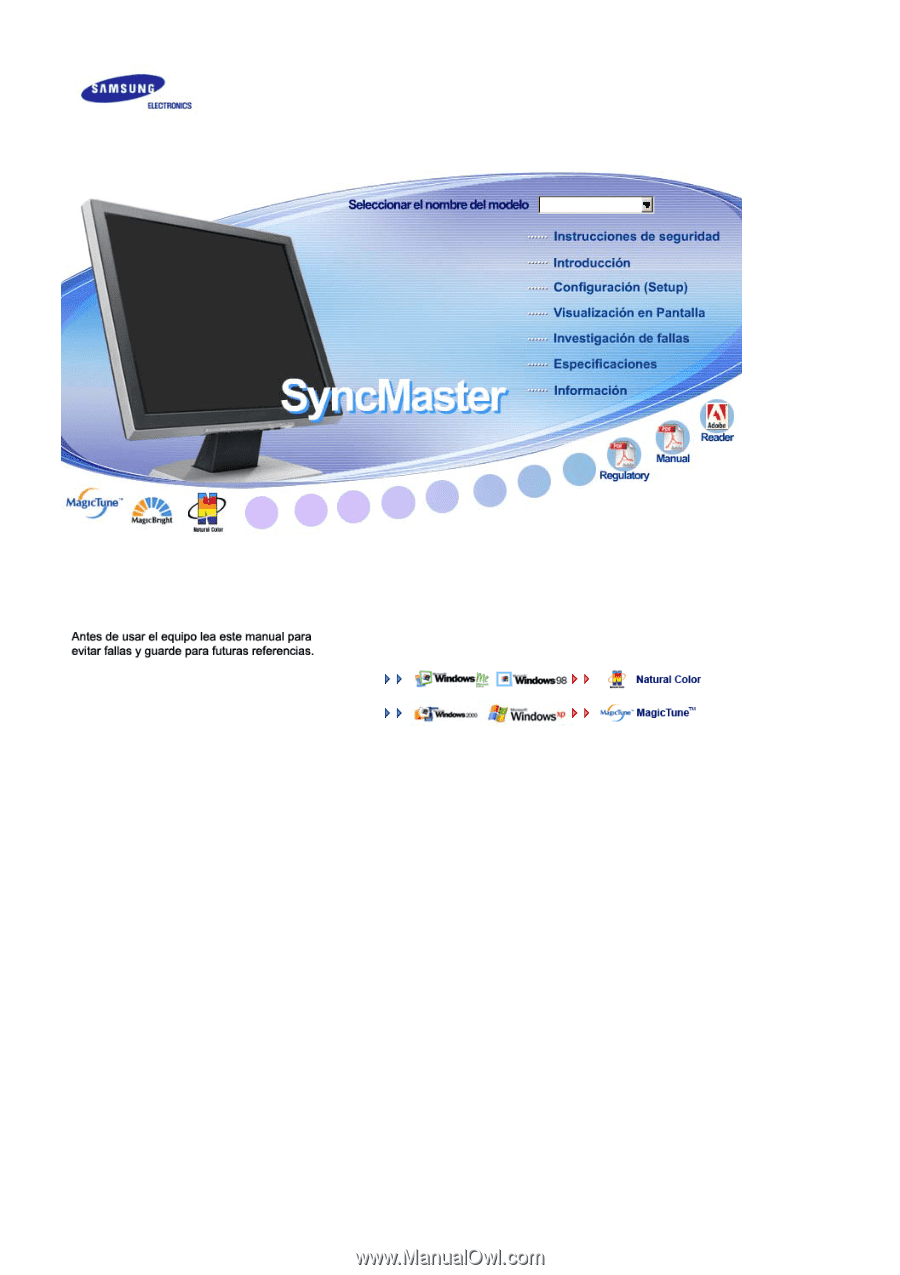
Instalación del controlador
Instalación del programa
SyncMaster 730BF / 930BF